Ret Google Assistant, der ikke virker på Android
Miscellanea / / November 28, 2021
Er du træt af at skrige 'OK Google' eller 'Hey Google' for at Google Assistant skal virke på din Android-enhed? Nå, vi ved alle, at Google Assistant kan være praktisk, når du vil ringe til nogen, bruge en lommeregner, indstille alarmer eller søge efter noget på nettet uden selv at røre din telefon. Det er dog stadig en AI-drevet digital assistent, og det kan kræve reparation fra tid til anden. Hvis din telefon ikke svarer på 'OK Google,' så kan der være nogle årsager bag problemet. Derfor oplister vi i denne artikel nogle måder, du kan følgeløse problemet med Google Assistant, der ikke fungerer på Android-telefon.
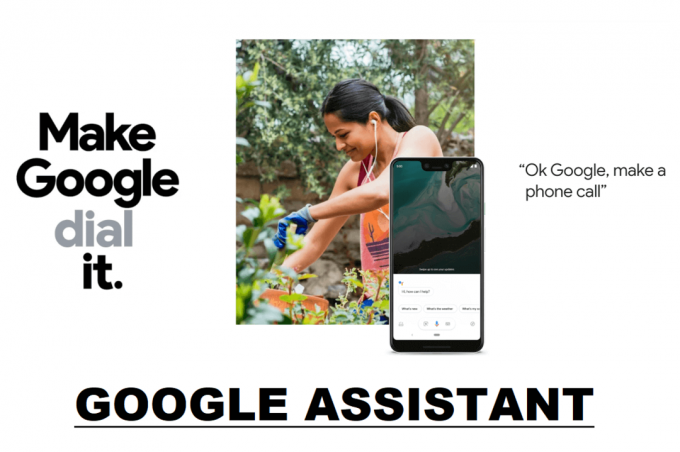
Indhold
- Ret Google Assistant, der ikke virker på Android
- Årsager til, at Google Assistant ikke reagerer på "OK Google".
- 9 måder at løse 'OK Google', der ikke virker på Android
- Metode 1: Tjek din internetforbindelse
- Metode 2: Tjek kompatibiliteten med din Android-enhed
- Metode 3: Tjek sprogindstillinger på Google Assistant
- Metode 4: Tjek mikrofontilladelser for Google Assistant
- Metode 5: Aktiver indstillingen 'Hey Google' på Google Assistant
- Metode 6: Genoplær stemmemodel på Google Assistant
- Metode 7: Sørg for, at din enheds mikrofon fungerer korrekt
- Metode 8: Fjern andre stemmeassistenter fra din enhed
- Metode 9: Ryd cache og data for Google-tjenester
- Ofte stillede spørgsmål (FAQ)
Ret Google Assistant, der ikke virker på Android
Årsager til, at Google Assistant ikke reagerer på "OK Google".
Der kan være forskellige årsager til, at Google Assistant ikke reagerer på dine kommandoer. Nogle af de mulige årsager er som følger:
1. Du har muligvis en ustabil internetforbindelse.
2. Du skal aktivere Voice Match-funktionen på Google Assistant.
3. Mikrofonen fungerer muligvis ikke korrekt.
4. Du skal muligvis give Google Assistant tilladelse for at få adgang til din mikrofon.
Disse kan være nogle af grundene til, at Google Assistant ikke fungerer på din Android-enhed.
9 måder at løse 'OK Google', der ikke virker på Android
Vi oplister nogle metoder, som du skal følge, hvis du vil ret Google Assistant, der ikke virker på Android:
Metode 1: Tjek din internetforbindelse
Den mest grundlæggende ting, du skal tjekke, er din internetforbindelse. Da Google Assistant bruger dit WI-FI-netværk eller dine mobildata til at svare dig, skal du sørge for, at du har en stabil internetforbindelse på din enhed.

For at kontrollere, om dit internet fungerer korrekt, kan du åbne et hvilket som helst tilfældigt websted i din webbrowser. Hvis webstedet indlæses, fungerer dit internet korrekt, men hvis det ikke indlæses, kan du tjekke ledningerne til din WI-FI-forbindelse eller genstarte din telefon.
Metode 2: Tjek kompatibiliteten med din Android-enhed
Google Assistant understøtter ikke alle versioner af Android, og du skal sørge for flere andre ting for at kontrollere kompatibiliteten af appen på din enhed. Tjek følgende krav for brug af Google Assistant på din Android-enhed:
- Google Assistant understøtter Android 5.0 med 1 GB tilgængelig hukommelse og Android 6.0 med 1,5 GB tilgængelig hukommelse.
- Google play-tjenester.
- Google app version 6.13 og nyere.
- Skærmopløsning på 720p eller højere.
Metode 3: Tjek sprogindstillinger på Google Assistant
Til reparere Google Assistant, der ikke virker på Android, du kan tjekke sprogindstillingerne for Google Assistant og tjekke, om du har valgt det rigtige sprog i henhold til din accent og det sprog, du taler. De fleste brugere vælger amerikansk engelsk som standardsprog for Google Assistant. For at kontrollere sprogindstillingerne kan du følge disse trin:
1. Åbn Google Assistant på din enhed.
2. Tryk på boksikon fra nederst til venstre på skærmen.

3. Tryk nu på din Profilikon fra øverst til højre.

4. Rul ned for at finde Sprog afsnit.
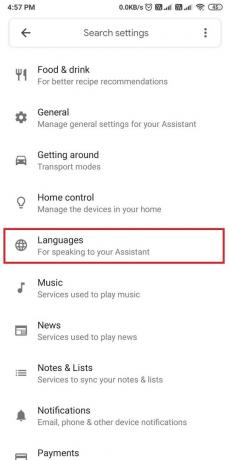
5. Åbn sprog, og du vil se en massiv liste over muligheder. Fra listen kan du nemt vælge det ønskede sprog.
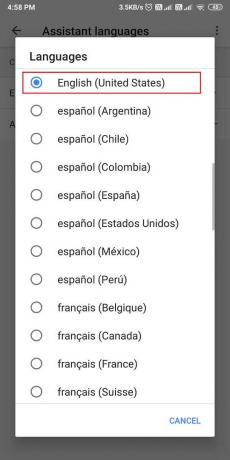
Når du har indstillet sproget, kan du tjekke, om du var i stand til det reparere Google Assistant, der ikke fungerer på din Android-telefon.
Læs også:Sådan tænder du enhedens lommelygte ved hjælp af Google Assistant
Metode 4: Tjek mikrofontilladelser for Google Assistant
Der er chancer for, at du muligvis skal give Google Assistant tilladelse til at få adgang til din mikrofon og svare på dine kommandoer. Derfor til fix OK Google virker ikke på Android, kan du følge disse trin for at kontrollere app-tilladelsen:
1. Gå til Indstillinger af din enhed.
2. Åbn 'Apps'eller'Apps og notifikationer.’ I apps-sektionen skal du trykke på Tilladelser.

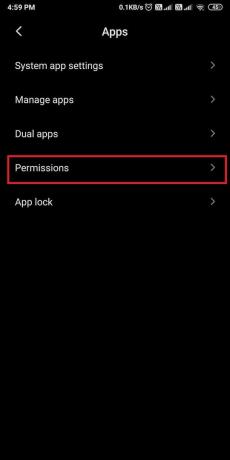
3. Vælg nu 'Mikrofon' for at få adgang til tilladelserne til mikrofonen på din enhed.
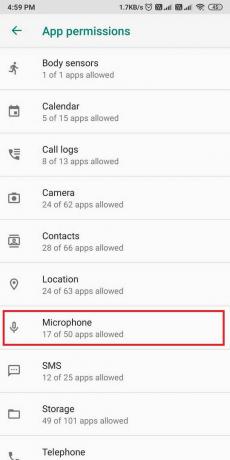
4. Endelig, sørg for, at kontakten er tændt til 'Gboard.’
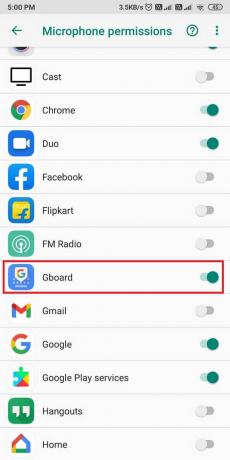
Hvis kontakten var slået fra, kan du aktivere den og kontrollere, om Google Assistant fungerer eller ej på din enhed.
Metode 5: Aktiver indstillingen 'Hey Google' på Google Assistant
Hvis du vil bruge stemmekommandoer som "Hey Google" eller "OK Google,' skal du sørge for at aktivere indstillingen 'Hey Google' på Google Assistant. Dette kan være grunden til, at Google Assistant ikke reagerer på dine kommandoer. Du kan følge disse trin for at aktivere indstillingen "Hey Google" på Google Assistant:
1. Åben Google Assistant på din enhed.
2. Tryk på boksikon fra nederst til venstre på skærmen. Tryk derefter på Profilikon fra øverst til højre.


3. Åbn Stemmematch sektion og drej på slå til til 'Hej Google.’


Når du aktiverer "Hey Google", kan du nemtløse problemet med Google Assistant, der ikke virker på din Android-enhed.
Metode 6: Genoplær stemmemodel på Google Assistant
Google Assistant kan have problemer, mens han forsøger at identificere din stemme. Når din stemme ikke kan genkendes, fungerer Google Assistant muligvis ikke, når din telefon er låst. Der er dog en mulighed for at genoptræne stemmemodellen, der giver brugerne mulighed for at træne deres stemme igen og slette den tidligere stemmemodel.
1. Lancering Google Assistant på din Android-telefon.
2. Tryk på boksikon fra nederst til venstre på skærmen og tryk derefter på din Profilikon på toppen.


3. Gå til Voice Match afsnit.

4. Tryk nu på stemmemodelindstillingen. Sørg dog for, at du aktivererHej Google' mulighed som du vil ikke være i stand til at genoptræne din stemme, hvis muligheden 'Hey Google' er af.

5. Trykke på 'Genoplær stemmemodel' for at starte omskolingsprocessen.
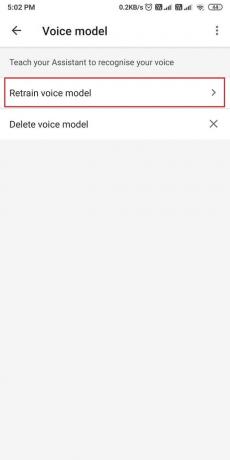
Efter at have gennemført omskolingsprocessen, kan du kontrollere, om denne metode var i stand til fix 'OK Google', der ikke virker på Android.
Læs også:Sådan redigeres videoer i Google Fotos til Android
Metode 7: Sørg for, at din enheds mikrofon fungerer korrekt
Hvis du stadig ikke er i stand til at løse problemet, så kan du kontrollere, om din enheds mikrofon fungerer korrekt eller ej. Da Google Assistant får adgang til din mikrofon for at identificere eller genkende dine stemmekommandoer, er der chancer for, at du har en defekt mikrofon på din enhed.
For at tjekke mikrofonen på din enhed kan du åbne stemmeoptager-appen på din enhed og optage din stemme. Efter at have registreret din stemme, kan du afspille optagelsen, og hvis du er i stand til at høre din stemme tydeligt, er problemet ikke med din mikrofon.
Metode 8: Fjern andre stemmeassistenter fra din enhed
Mange Android-telefoner kommer med deres egen indbyggede AI-drevet digital assistent såsom Bixby, der følger med Samsung-enheder. Disse stemmeassistenter kan forstyrre Google Assistants funktion, og det kan være årsagen til, at du står over for problemer med Google Assistant-appen.
Du kan fjerne andre stemmeassistenter fra din enhed for at forhindre enhver interferens med Google Assistant. Du kan deaktivere eller afinstallere den anden stemmeassistent.
1. Gå til Indstillinger af din enhed.
2. Gå til 'Apps og notifikationer'eller'Apps’ afhængigt af din telefon, tryk derefter på Administrer apps.

3. Rul nu ned og deaktiver eller afinstaller andre stemmeassistenter fra din enhed.
Efter at have afinstalleret andre stemmeassistenter fra din enhed, kan du kontrollere, om du er i stand til at køre Google Assistant problemfrit.
Metode 9: Ryd cache og data for Google-tjenester
For at rette op på, at Google Assistant ikke fungerer på Android, du kan prøve at rydde cachen og appdataene. Cachen kan være årsagen til, at Google Assistant ikke fungerer korrekt på din Android-enhed.
1. Gå til indstillingerne på din enhed.
2. Gå til 'Apps og notifikationer'eller'Apps.' Trykke på Administrer apps.


3. Find Google-tjenester fra listen over applikationer og trykke på 'Slet data' fra bunden. Vælg derefter 'Ryd cache.’

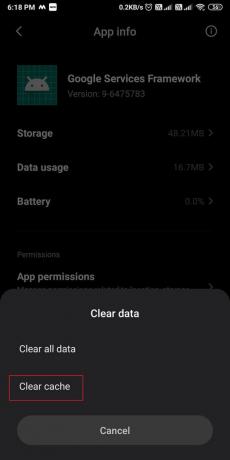
4. Tryk til sidst på 'Okay' for at rydde appdataene.

Efter at have ryddet dataene, kan du kontrollere, om denne metode var i stand til reparere Google Assistant på din enhed.
Ofte stillede spørgsmål (FAQ)
Q1. Hvordan nulstiller jeg Google Assistant på Android?
For at nulstille din Google Assistant på Android kan du følge disse trin:
- Start Google Assistant-appen på din telefon.
- Tryk på hamburgerikonet nederst til højre på skærmen.
- Tryk på dit profilikon fra toppen.
- Gå til indstillinger, og find Assistent-enheder.
- Til sidst skal du deaktivere indstillingerne og aktivere det efter et minut for at nulstille Google Assistant.
Q2. Hvordan retter jeg, at OK Google ikke virker?
For at rette op på, at Google ikke fungerer på din enhed, skal du sørge for at aktivere 'Hey Google'-indstillingen i Google Assistant. Tjek desuden, om din internetforbindelse er stabil eller ej. Desuden kan du tjekke de metoder, vi har nævnt i denne guide.
Q3. Hvordan retter jeg, at OK Google ikke svarer på Android?
Hvis Google Assistant ikke reagerer på din stemme, kan du prøve at genoptræne din stemme på Google Assistant og kontrollere, om du har indstillet det korrekte sprog på Google Assistant. Hvis du vælger det forkerte sprog, forstår Google Assistant muligvis ikke din accent eller genkender muligvis ikke din stemme.
Q4. Hvad skal man gøre, når Google Assistant Voice ikke virker?
Når Google Assistant-stemmen ikke virker på din enhed, skal du kontrollere, om din mikrofon fungerer korrekt eller ej. Hvis du har en defekt mikrofon, kan Google Assistant muligvis ikke fange din stemme.
Anbefalede:
- Sådan deaktiveres Google Assistant på Android
- Fix Google Assistant bliver ved med at dukke op tilfældigt
- Sådan tjekker du, om din telefon understøtter 4G Volte?
- Hvordan indsender eller uploader man lang video på Whatsapp-status?
Vi håber, at ovenstående guide var i stand til at hjælpe dig reparere Google Assistant, der ikke virker på Android. Hvis nogen af ovenstående metoder var i stand til at løse problemet på din enhed, så fortæl os det i kommentarerne nedenfor.



